Modul ini digunakan untuk mengatur departemen dan sub-departemen, memperbolehkan transaksi dengan informasi departemen dan laporan berdasarkan departemen.
Pilih menu Tools > Program Control > Module Setting
Centang checkbox Department untuk mengaktifkan.
Department Maintenance
Pilih menu General Maintenance > Department Maintenance
Klik New Top Level Department untuk menambahkan departemen.
Sorot departemen, dan klik New Sub-Department untuk menambahkan sub-departemen di bawahnya.
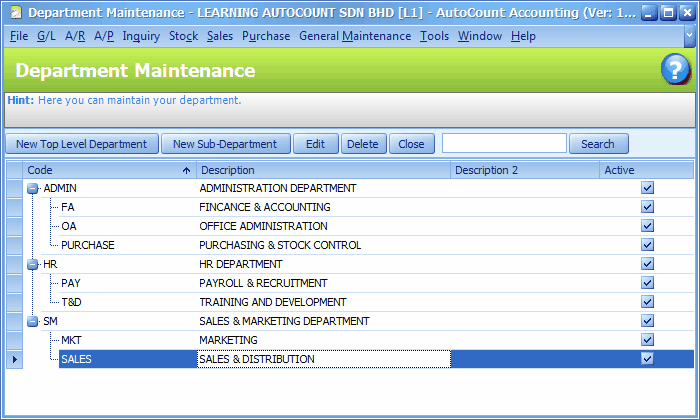
Catatan: Departemen yang memiliki sub-departemen di bawahnya tidak dapat dipakai untuk transaksi. Semua transaksi harus dilakukan pada departemen anak. Transaksi-transaksi pada departemen anak akan digabungkan ke departemen induk pada saat laporan.
Anda dapat memilih sub-departemen (mis: FA) dan klik New Sub-department untuk membuat sub-departemen lagi di bawahnya (mis: FA-123), di mana sub-departemen FA akan menjadi induk dari departemen FA-123. Tidak ada batasan tingkatan sub-departement.
Default Department (Departemen Standar)
Pilih menu Tools > Options > General > Miscellaneous
Klik tombol drop down Default Department untuk meilih departemen standar untuk account book ini. (Perhatikan bahwa hanya departemen yang tidak memiliki sub-departemen yang dapat dipilih)

(null) artinya tidak ada departemen standar.
Default Department by User (Departemen Standar Berdasarkan User)
Pilih menu General Maintenance > User Maintenance
Klik Edit User
Klik tab Default Value,
Tentukan departemen standar untuk user ini, kemudian klik Save.
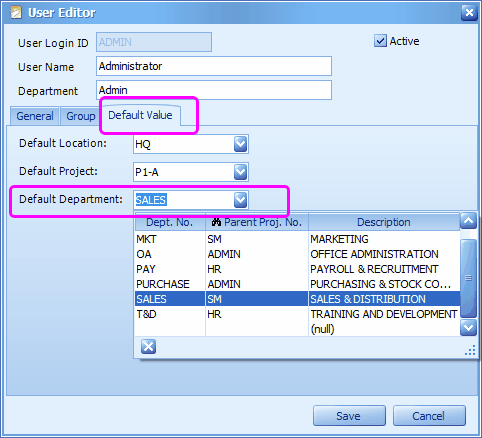
Transaksi / Penagihan
Field/Kolom 'Department' tampil pada semua jenis transaksi. Field ini otomatis terisi dengan departemen standar tetapi dapat diubah.
Contoh,
Cash Transaction
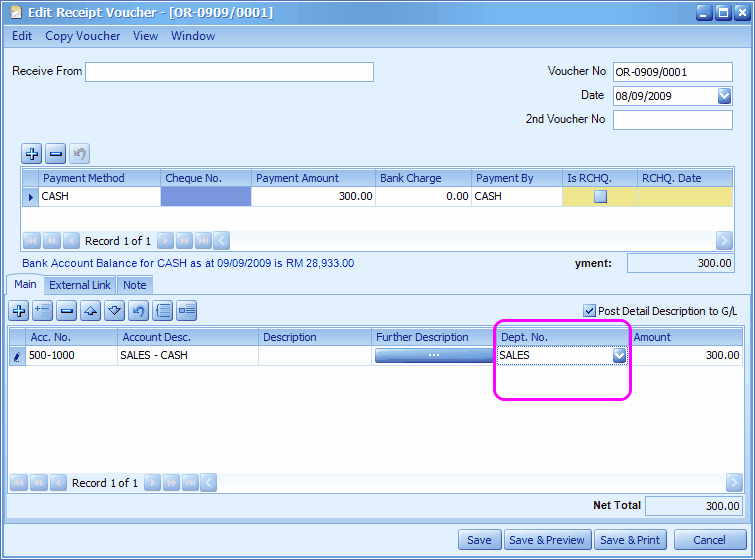
Journal Entry
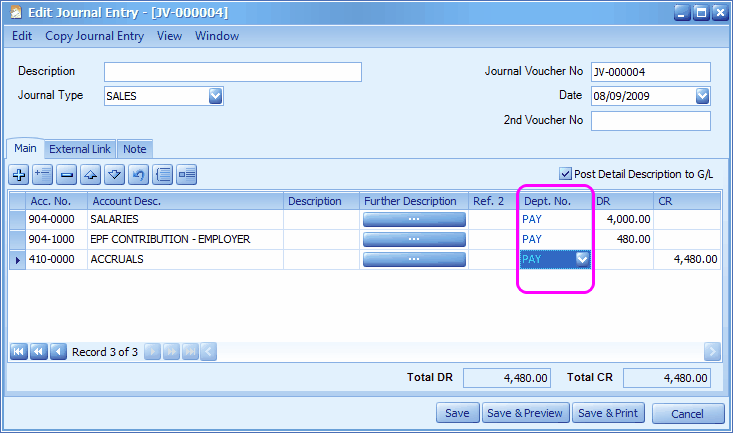
A/R Invoice Entry
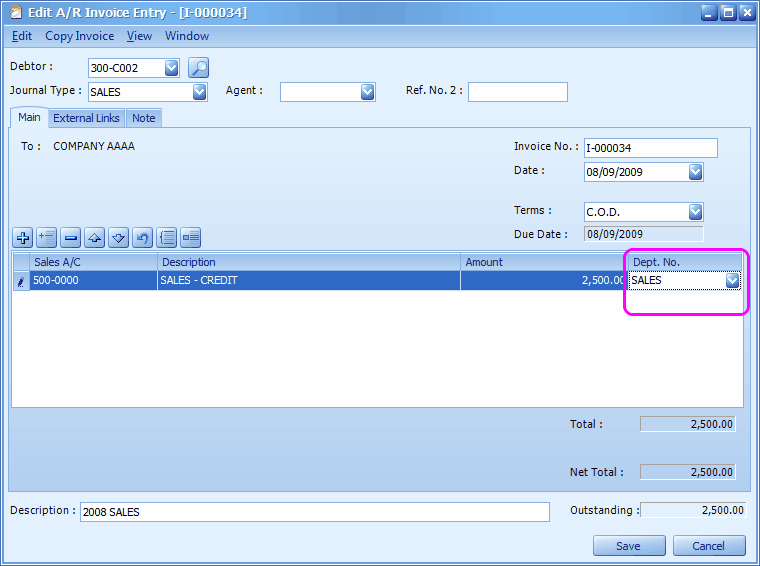
Sales Invoice
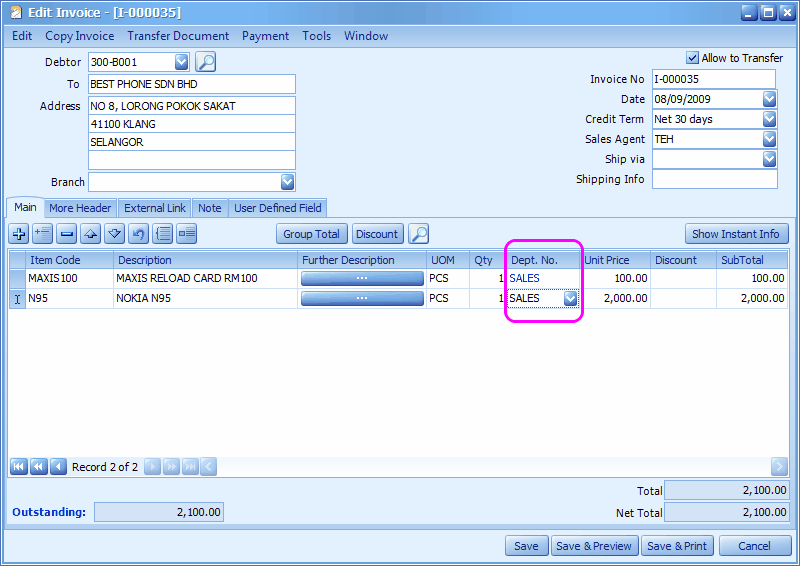
Reports Filtered By Department (Filter Laporan Berdasarkan Departemen)
Sebagian besar laporan dapat di-filter berdasarkan departemen.
Untuk laporan keuangan, ada beberapa format laporan yang berkaitan dengan departemen.
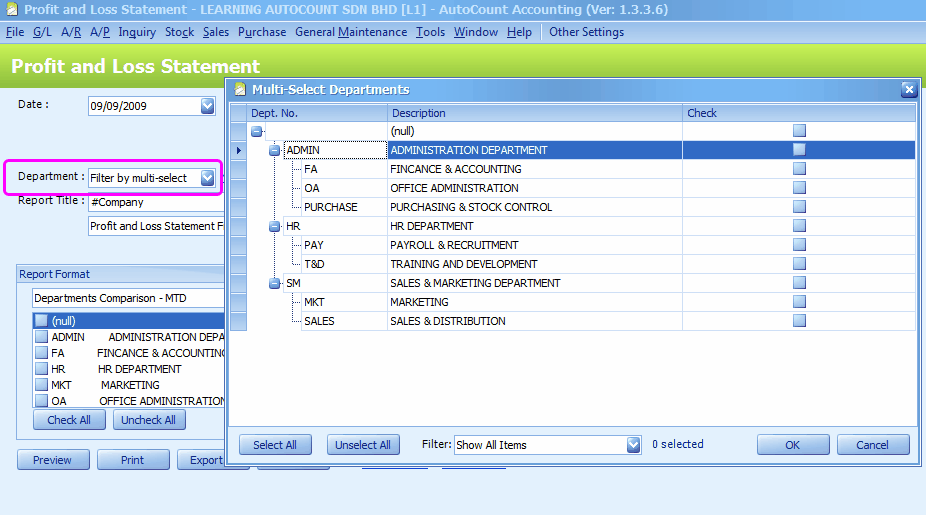
Opening Balance of Departments (Saldo Awal Per Departemen)
Pilih menu G/L > Opening Balance Maintenance
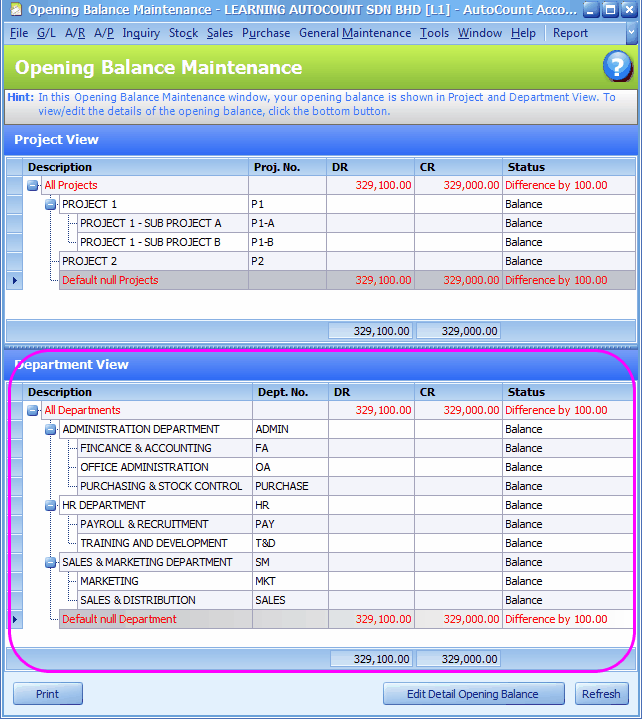
Saldo awal yang telah dimasukkan sebelum pengaturan departemen atau tidak ditentukan departemennya, akan diklasifikasikan sebagai Default Null Department.
Untuk memasukkan atau mengubah saldo awal untuk departemen (harus departemen yang tidak memiliki sub-departemen di bawahnya), sorot departemen tersebut, kemudian klik Edit Detail Opening Balance.
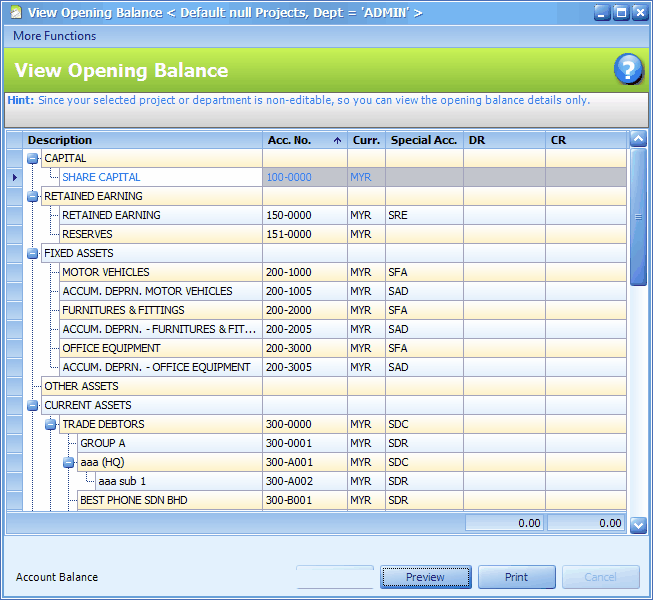
Untuk mengatur saldo awal Year-To-Date, pilih menu G/L > Year-To-Date Balance Maintenance
Klik tombol ... pada field department untuk memilih departemen, klik Inquiry untuk memasukkan atau mengubah saldo.
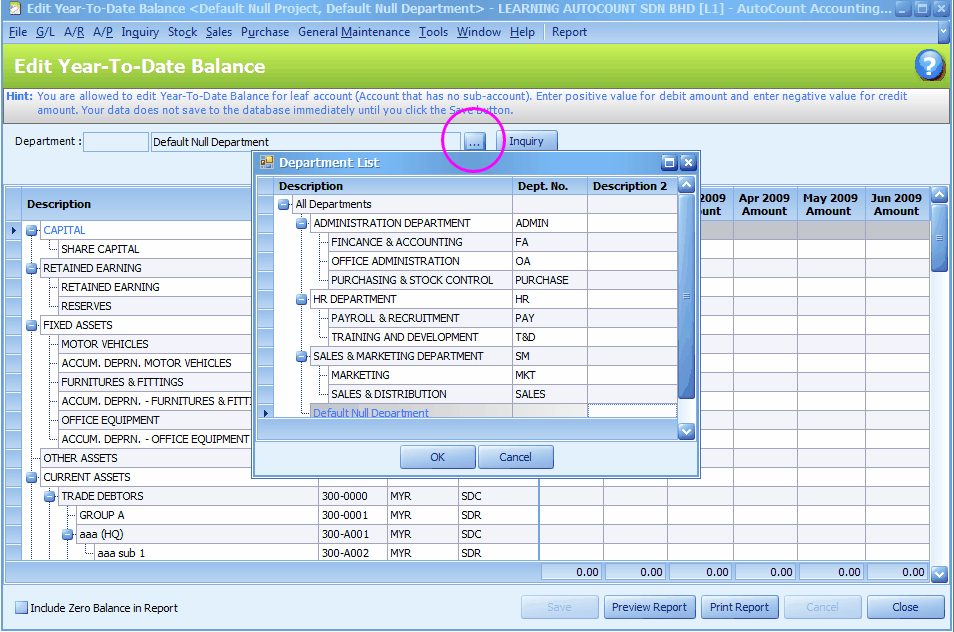
G/L Posting Options (Opsi Posting Buku Besar)
Pilih menu Tools > Options > G/L > G/L Posting

Ada 3 opsi yang berpengaruh pada posting buku besar:
Allow Not Balance By Project and Department In Journal Entry: memperbolehkan sistem untuk menyimpan entri jurnal yang melibatkan lebih dari satu departemen dan tidak balance per departemen. Jika ini tidak dicentang, maka pesan berikut ini akan ditampilkan dan entri jurnal tidak bisa disimpan bila ada departemen yang tidak balance.
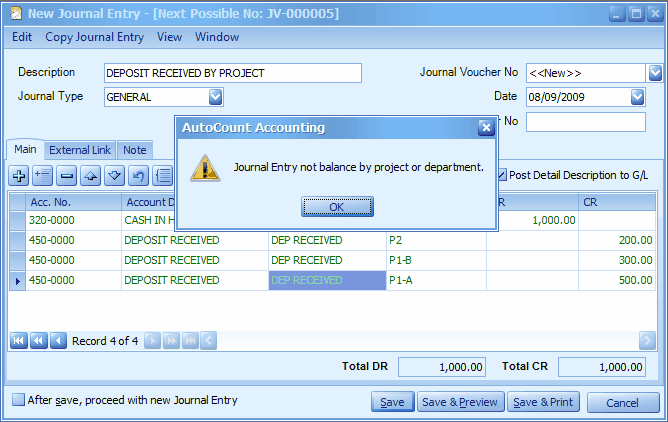
Post By Project and Department In Payment, Contra, Refund: ini digunakan untuk posting entri sesuai departemen yang telah ditentukan pada (AR/AP) Payment, Contra atau Refund, bukan berdasarkan departemen pada faktur yang dilunasi. Bila ini tidak dicentang, posting akan dibuat berdasarkan departemen pada faktur yang dilunasi.
Bila ini tidak dicentang, dan pembayaran sebagian telah dilakukan untuk faktur yang terdiri dari beberapa departemen, maka departemen saat posting pelunasan akan ditentukan sesuai dengan urutan item pada faktur.
Post By Project and Department In CN: ini digunakan untuk posting entri berdasarkan departemen pada Nota Kredit (AR/AP). Bila ini tidak dicentang, posting akan dilakukan sesuai dengan departemen saat pelunasan.
Budget by Departments (Anggaran Berdasarkan Departemen)
Pilih menu G/L > Budget Maintenance
Klik New/Edit, (anda dapat memiliki banyak anggaran)
Klik tombol ... pada field Department,
Klik Inquiry,
(Catatan: tiap departemen yang dipilih harus diikuti dengan klik Inquiry untuk memperbarui layar.)
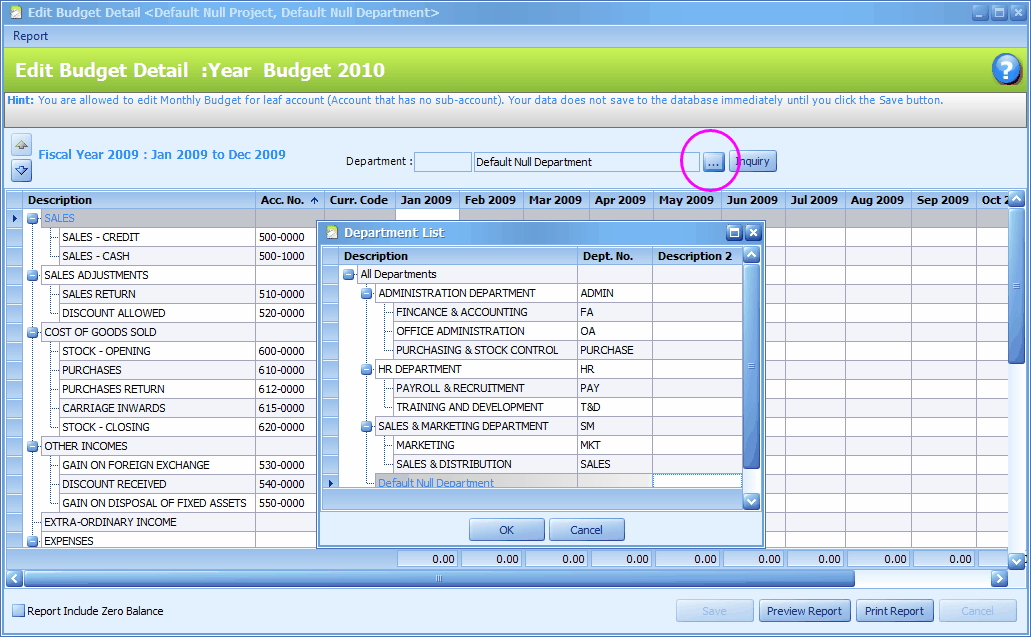
Department Profit Margin Report (Laporan Keuntungan Per Departemen)
Pilih menu G/L > Project / Department Profit Margin Report
Tentukan kriteria dan klik Inquiry.
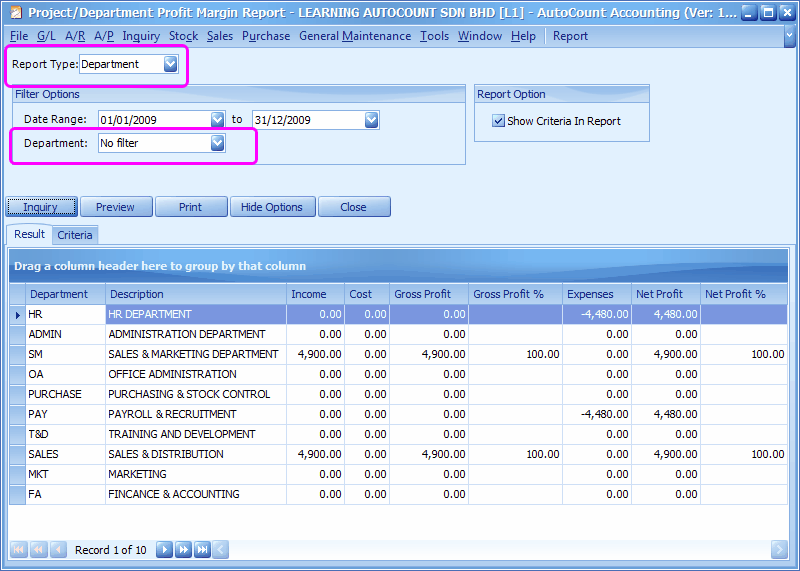
_____________________________________________________________
Berikan umpan balik mengenai topik ini ke AutoCount. peter@autocountSoft.com
© 2010 Auto Count Sdn Bhd - Peter Tan. All rights reserved.